【初心者】スマホの写真をブログに掲載するまで_失敗と成功まとめ
最終更新日:2021年02月20日
こんにちは。アケです。
スマホで撮った写真をパソコンに転送してブログに利用する。
こんな初歩的なこともできなかった【初心者】ですが 失敗と成功をまとめました。
失敗①
スマホの写真画像をメールに添付してパソコンに送信。
メールに添付された写真画像をパソコンのディスクトップに保存。
画像を確認するため写真画像をダブルクリックするがエラーが出た。
スマホで撮影した写真は容量が大きく、圧縮しなければ利用できないと分かりました。
失敗②
ブログに写真を載せたいけどスマホの写真を圧縮する方法が分からない。
突然、閃いた方法が
「ラインに画像をアップしてからダウンロードすれば自然に圧縮されるはず」でした。
実際に試してみると圧縮されていました。
・ラインにアップ前(圧縮前) 大きい
・ラインからダウンロード後(圧縮後) 小さい
圧縮できた写真画像をメールに添付してパソコンに送信。
メールに添付された写真画像をパソコンのディスクトップに保存。
画像を確認するため写真画像をダブルクリックすると「フォト」が起動して画像を表示。
この画像をブログに利用し、2個目の投稿が完了 ブログに写真を載せるという目的は達成できたのですが、
・ラインに画像をアップ、ダウンロード、送信取消と工程が多い
・ラインの相手に迷惑を掛ける
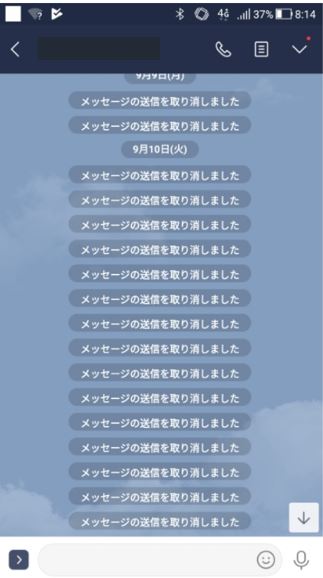
という点から失敗です。
成功
スマホの写真を圧縮するアプリ「Image Shrink Lite」を利用する。

スマホのギャラリーから圧縮したい写真を選択する。
4個以上選択すると有料版を案内されてしまうので写真は3個まで選択する。
ここでは2個 マロンの写真を選択しています。

共有先が表示されるので「Image Shrink Lite」を選択。

次に圧縮サイズを選択。
『カスタム』サイズを選択します。

メール(gmail)を選択⇒宛先アドレスを入力⇒メール送信

簡単に写真を圧縮してパソコンに送信してブログに活用できるようになりました。
関連記事
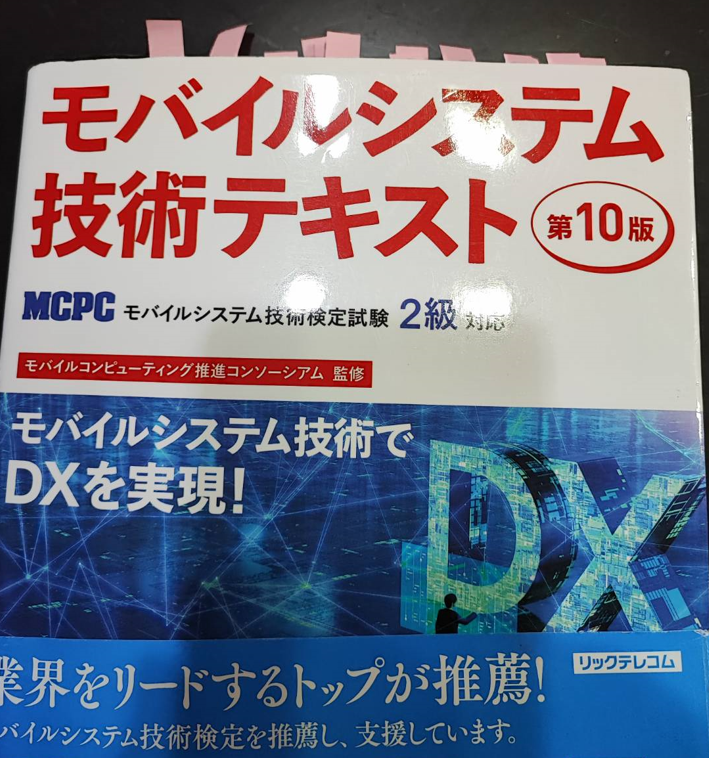
【2023年7月】モバイルシステム技術検定[2級]合格しました
勉強ブログ
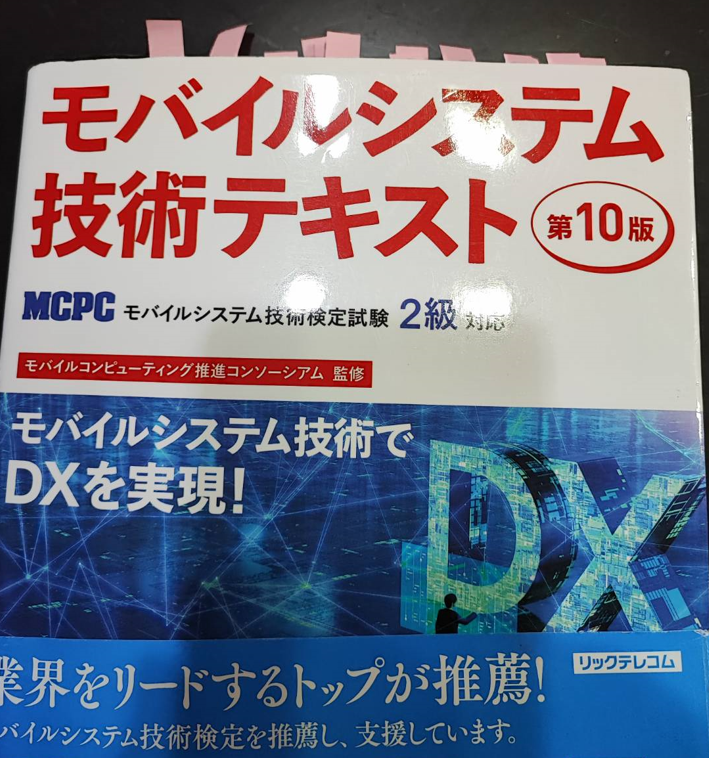
【2023年6月】モバイルシステム技術検定[2級]勉強中
勉強ブログ

【2023年1月】ワイヤレスIoTプランナー検定 [基礎]合格しました
勉強ブログ

【2022年11月】ワイヤレスIoTプランナー検定 [基礎]勉強中
勉強ブログ
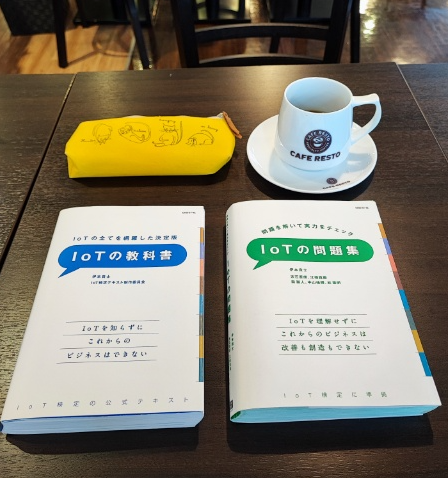
【2022年7月】IoT検定レベル1試験プロフェッショナル・コーディネータに合格しました
勉強ブログ

